EXCEL单元格中输入计算公式,另一单元格自动计算结果.pdf
Excel表格自动计算技巧
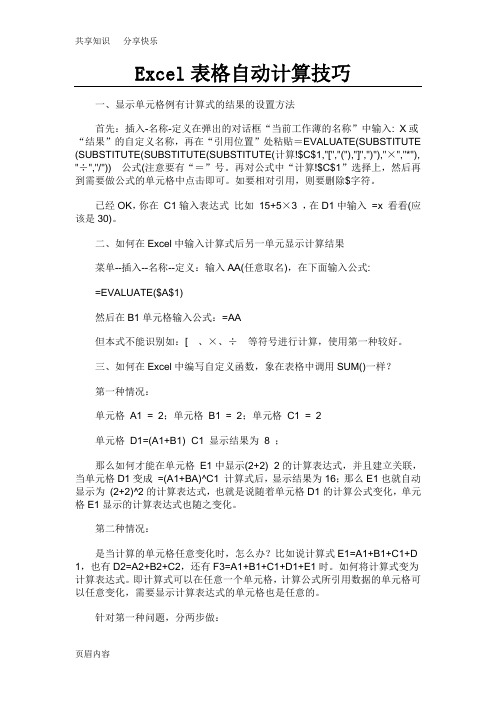
Excel表格自动计算技巧一、显示单元格例有计算式的结果的设置方法首先:插入-名称-定义在弹出的对话框“当前工作薄的名称”中输入: X或“结果”的自定义名称,再在“引用位置”处粘贴=EVALUATE(SUBSTITUTE (SUBSTITUTE(SUBSTITUTE(SUBSTITUTE(计算!$C$1,"[","("),"]",")"),"×","*"), "÷","/"))公式(注意要有“=”号。
再对公式中“计算!$C$1”选择上,然后再到需要做公式的单元格中点击即可。
如要相对引用,则要删除$字符。
已经OK,你在C1输入表达式比如15+5×3 ,在D1中输入=x 看看(应该是30)。
二、如何在Excel中输入计算式后另一单元显示计算结果菜单--插入--名称--定义:输入AA(任意取名),在下面输入公式:=EVALUATE($A$1)然后在B1单元格输入公式:=AA但本式不能识别如:[、×、÷等符号进行计算,使用第一种较好。
三、如何在Excel中编写自定义函数,象在表格中调用SUM()一样?第一种情况:单元格A1 = 2;单元格B1 = 2;单元格C1 = 2单元格D1=(A1+B1)×C1 显示结果为8 ;那么如何才能在单元格E1中显示(2+2)×2的计算表达式,并且建立关联,当单元格D1变成=(A1+BA)^C1 计算式后,显示结果为16;那么E1也就自动显示为(2+2)^2的计算表达式,也就是说随着单元格D1的计算公式变化,单元格E1显示的计算表达式也随之变化。
第二种情况:是当计算的单元格任意变化时,怎么办?比如说计算式E1=A1+B1+C1+D 1,也有D2=A2+B2+C2,还有F3=A1+B1+C1+D1+E1时。
最新EXCEL宏运用--单元格中输入计算公式,另一单元格自动计算结果

E X C E L宏运用--单元格中输入计算公式,另一单元格自动计算结果EXCEL宏运用EXCEL在数学计算中起着巨大的作用,曾经我一个朋友问我能不能实现在EXCEL其中一个单元格中输入公式,而在另一个单元格中显示结果?其实这很容易办到,只需用一个宏的技术,即可完成。
其实输入公式,显示结果的运用非常的广泛,比如:在数学计算中,我们便可即可看清计算过程,又可看清计算结果,一举两得。
在这之前,先向大家介绍一个概念“名称”,名称与普通公式类似,是一种由用户自行设计并能够进行数据处理的算式。
说的简单一点,即你给你的计算式定义一个名字,以后你直接调用这个名字,这个计算式便听你的使用。
所以会使你的计算公式简单化。
好,下面我们以图文并茂的方式向大家说说如何用EXCEL做出这样一个清晰的计算式吧。
例1:在A3中输入计算公式,A4中出结果步骤1:使用“定义名称”对话框打开EXCEL电子表格,你可以单击菜单“插入”—“名称”—“定义”,或按下“Ctrl+F3”步骤2:定义名称在当前工作簿中的名称下输入:”结果”(关于究竟起什么名称,由你自己自由决定),然后在“引用位置”下方输入:“=evaluate()”这是一个宏命令,并将光标点在括号中,如下图所示:点击:选中A3单元格点击:便出现:点击“确定”,便完成了名称的定义。
步骤3:表格设置在要显示结果的单元格“B3”中输入“=结果”,注意:这个结果,是你自己定义的名称,和计算表中“结果”没有关系。
这时,你的表格已经设置好了,你只需在A3中输入公式便可。
如果我想批量复制这个表格怎么办呢?我们只需将步骤2中:$A$3绝对引用改为相对引用即可。
比如A3或$A3然后进行复制,或选中“A3、B3单元格”用右下角的“十”字填充柄下拉。
当你下次打开该含有“宏”的文档的时候,会出现:如果你确认当前文档不包含其他非法的宏,那请点击“是”,即可。
如果,你不想出现此对话框,可点击:工具—选项---安全性选项卡选“宏安全性”选项,选择“低”选项,但是这个选项不建议使用,因为系统不会再有任何提示,你将不受保护。
excel当一个单元格有值时另一个表格自动填写日期

excel当一个单元格有值时另一个表格自动填写日期篇一:Excel如何将一个工作表的数据自动填充(导入)到另一个工作表的对应数据中如何将Excel中一个表格的数据导入到另一个表格 1. 如下是一个Excel工作薄中的两张表,分别为Sheet1和Sheet2,下面分别以表1和表2来代替。
我们要把表2中的语文成绩导入到表1中,但是从图中可以看出表1和表2名字并不一一对应2. 2选中表1,选中C2单元格,即语文项目中第一个要录入的成绩。
选择“插入—函数”命令3. 3在“或选择类别”中选择“查找与引用”4. 4在对应的“选择函数”中选择“VLOOKUP”,点击确定5. 5在出现的“函数参数”面板点击第一个选项箭头处的按钮6. 6点击“张三”名字,即“A2”单元格,表示我们要查找“张三”的成绩,点击上面的按钮回到面板上7. 点击第二个选项箭头处的按钮78. 8选中表2,同时选择A列和B列,然后点击上面的按钮9. 9因为在表2中语文成绩在第二列,所以第三项我们填入数字“2”10. 10第四项我们直接填入“0”即可,点击确定篇二:EXCEL复习题(答案)第四部分——EXCEL复习题一、单选题:(兰色正确)1、在Excel中,关于“删除”和“清除”的正确叙述是( )A.删除指定区域是将该区域中的数据连同单元格一起从工作表中删除;清除指定区域仅清除该区域中的数据而单元格本身仍保留.B.删除的内容不可以恢复,清除的内容可以恢复.C.删除和清除均不移动单元格本身,但删除操作将原单元格清空;而清除操作将原单元格中内容变为0 D.DEL键的功能相当于删除命令2、某公式中引用了一组单元格:(C3:D7,A2,F1),该公式引用的单元格总数为( )A、4B、8C、12D、163、在单元格中输入公式时,输入的第一个符号是( )A、=B、+C、-D、$4、对一含标题行的工作表进行排序,当在排序对话框中的当前数据清单框中选择没有标题行选项按钮时,该标题行( )A、将参加排序B、将不参加排序C、位置位置总在第一行D、位置位置总在倒数第一行5、Microsoft Excel 中,当使用错误的参数或运算对象类型时,或者当自动更正公式功能不能更正公式时,将产生错误值( )A. #####!B. #div/0!C. #name?D. #VALUE!6、在Excel中,关于“筛选”的正确叙述是( )A.自动筛选和高级筛选都可以将结果筛选至另外的区域中.B.执行高级筛选前必须在另外的区域中给出筛选条件.C.自动筛选的条件只能是一个,高级筛选的条件可以是多个.D.如果所选条件出现在多列中,并且条件间有与的关系,必须使用高级筛选.7、在EXCEL中,函数SUM(A1:A4)等价于( )A、SUM(A1*A4)B、SUM(A1+A4)C、SUM(A1/A4)D、SUM(A1+A2+A3+A4)8、在Excel中,用Shift或Ctrl选择多个单元格后,活动单元格的数目是。
如何让EXCEL的一列显示公式另一列显示计算结果

如何让EXCEL的一列显示公式另一列显示计算结果
要让Excel的一列显示公式,另一列显示计算结果,可以按照以下步骤进行操作:
步骤1:打开Excel,创建一个新的工作表。
步骤2:在第一列中输入要进行计算的数据。
可以在第二列中输入与第一列对应的公式。
例如,在第一行中,输入数字1和2,分别放在A1和A2单元格中。
步骤3:在第二列中,输入与第一列数据对应的公式。
例如,在B1单元格中输入公式"=A1*2",在B2单元格中输入公式"=A2*3"。
步骤4:选中B1单元格,然后将鼠标移到右下角的"+"符号上,直到光标变为十字箭头。
然后按住鼠标左键,拖动鼠标到B2单元格,自动填充B列中的公式。
步骤5:在选项卡上的"公式"菜单下,找到"计算选项",点击下拉菜单,在弹出的菜单中选择"自动"。
步骤6:点击工作表中的空白单元格,就可以看到第一列显示的是公式,第二列显示的是计算结果。
步骤7:如果要修改或更新公式,只需在对应的单元格中输入新的公式即可。
Excel会根据新的公式自动重新计算结果。
以上就是通过以上步骤可以实现Excel的一列显示公式,另一列显示计算结果的方法。
Excel中计算表达式(同时显示表达式和结果)的几种方法
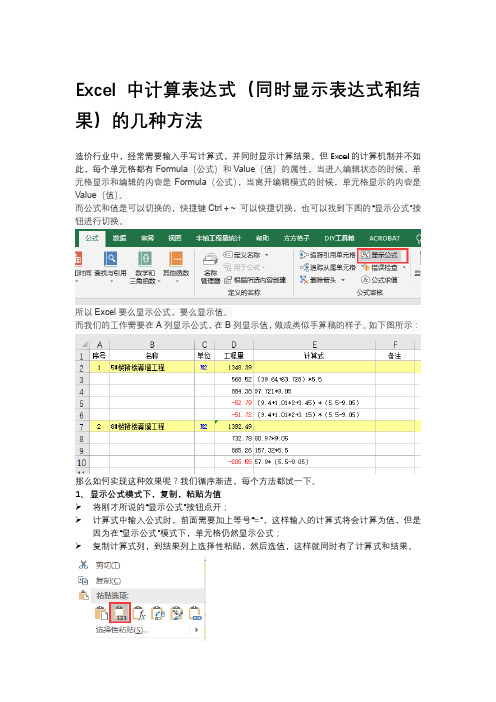
Excel中计算表达式(同时显示表达式和结果)的几种方法造价行业中,经常需要输入手写计算式,并同时显示计算结果。
但Excel的计算机制并不如此,每个单元格都有Formula(公式)和Value(值)的属性,当进入编辑状态的时候,单元格显示和编辑的内容是Formula(公式),当离开编辑模式的时候,单元格显示的内容是Value(值)。
而公式和值是可以切换的,快捷键Ctrl + ~ 可以快捷切换,也可以找到下图的“显示公式”按钮进行切换。
所以Excel要么显示公式,要么显示值。
而我们的工作需要在A列显示公式,在B列显示值,做成类似手算稿的样子。
如下图所示:那么如何实现这种效果呢?我们循序渐进,每个方法都试一下。
1、显示公式模式下,复制,粘贴为值➢将刚才所说的“显示公式”按钮点开;➢计算式中输入公式时,前面需要加上等号“=”,这样输入的计算式将会计算为值,但是因为在“显示公式”模式下,单元格仍然显示公式;➢复制计算式列,到结果列上选择性粘贴,然后选值,这样就同时有了计算式和结果。
优点:①对计算机水平要求较低,②支持255字符以上的公式缺点:①计算式和结果不能联动,②排版有一些限制综合结论:★☆☆☆☆不推荐2、宏表方式Excel中有且仅有一个可以计算表达式的函数——Evaluate,但该函数是宏表函数,不能直接使用。
(WPS中可以直接在单元格中使用该函数)➢在Excel工作表标签上右键,插入➢选择MS Excel 4.0宏表,确定➢输入数据后,可以直接利用Evaluate函数了优点:对计算机水平要求较低,不支持255字符以上的公式;缺点:计算式和结果不能联动,拖拽填充也需要再次编辑才能运算综合结论:★☆☆☆☆不推荐3、自定义名称普通表格(非宏表)下继续用Evaluate宏表函数,但是这次我们放到自定义名称中。
➢选中计算式列(这里以E列为例),公式——定义名称,➢名称填任意内容,注意不能填数字,也不能类似单元格地址,比如我这里填X;引用位置改为=Evaluate($E:$E),确定➢在需要出现结果的地方输入公式=X即可。
EXCEL--单元格中输入计算公式,另一单元格自动计算结果
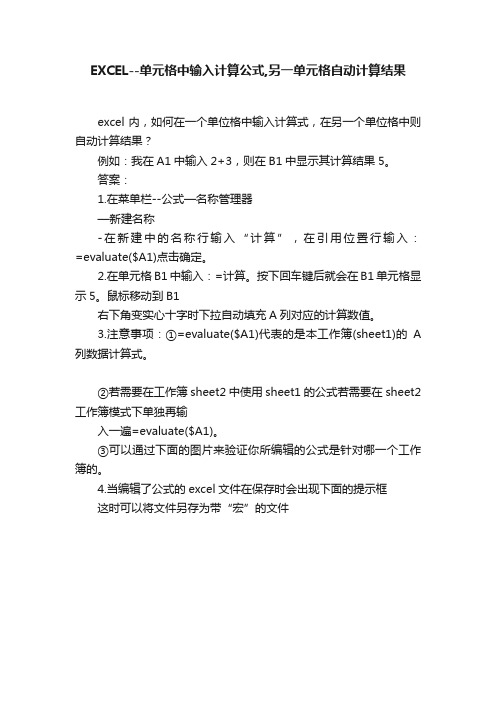
EXCEL--单元格中输入计算公式,另一单元格自动计算结果
excel内,如何在一个单位格中输入计算式,在另一个单位格中则自动计算结果?
例如:我在A1中输入2+3,则在B1中显示其计算结果5。
答案:
1.在菜单栏--公式—名称管理器
—新建名称
-在新建中的名称行输入“计算”,在引用位置行输入:=evaluate($A1)点击确定。
2.在单元格B1中输入:=计算。
按下回车键后就会在B1单元格显示5。
鼠标移动到B1
右下角变实心十字时下拉自动填充A列对应的计算数值。
3.注意事项:①=evaluate($A1)代表的是本工作簿(sheet1)的A 列数据计算式。
②若需要在工作簿sheet2中使用sheet1的公式若需要在sheet2工作簿模式下单独再输
入一遍=evaluate($A1)。
③可以通过下面的图片来验证你所编辑的公式是针对哪一个工作簿的。
4.当编辑了公式的excel文件在保存时会出现下面的提示框
这时可以将文件另存为带“宏”的文件。
如何在一个单元格中输入计算式,在另一个单元格中自动计算结果
在excel内,如何在一个单位格中输入计算式,在另一个单位格中则自动计算结果?悬赏分:0 - 解决时间:2009-8-20 23:25问题补充:如:我在C1中输入2+3,则在D1中显示其计算结果5。
我也下载一些用iferror的语句,但不能只能计算一排,不能成批计算。
我是用于工程的计算。
谢谢。
要使计算式与结果分开。
试了,还是不行啊。
AAA是在定义里输入吗?具体是23+43?还是其它的?若是23+43 ,他会说明输入的名称无效。
提问者: zhouquan522 - 一级最佳答案A1单元格中是 23+43光标定位在B1,菜单栏,插入,名称,定义,输入 AAA在引用位置输入=EVALUATE(A1>确定,这样,在B1输入=AAA就会得出 23+43 的结果鼠标移动到 B1 右下角变实心十字时下拉自动填充1回答者: James0yuxuan - 六级 2009-8-20 23:03我来评论>>提问者对于答案的评价:谢谢。
Excel 中如何一个单元格输入公式,另一个单元格显示结果悬赏分:100 - 解决时间:2007-2-4 23:55比如在C1单元格输入计算公式<不加=),如何在D1单元格显示出它的结果?要在D1单元格中输入怎样的公式?是不是要用到“宏”才能实现? b5E2RGbCAP问题补充:如果在D1单元格加=,就要复制C1然后选择性粘贴<数值)这样每次都要复制粘贴,目的就是让它像计算器一样,左面输入1+1,右面则自动显示2 我知道能实现这样的效果,听说比较高深一些罢了,我见过别人用过的,记不住了。
p1EanqFDPw提问者: xdxt8332 - 五级最佳答案这个功能在建筑预算中经常使用,就是输入表达式,计算结果实现如下:1、插入-名称-定义在当前工作薄的名称输入: x2、在引用位置粘贴下公式:(如果你的表格名字叫"计算">=EVALUATE(SUBSTITUTE(SUBSTITUTE(SUBSTITUTE(SUBSTITUTE(计算!$c1,"[","(">,"]",">">,"×","*">,"÷","/">>DXDiTa9E3d已经OK,你在 C1输入表达式比如15+5×3 ,在D1中输入 =x 看看(应该是30>。
excel 快速自动计算单元格内的算式小技巧
excel 快速自动计算单元格内的算式小技巧【原创版3篇】篇1 目录1.引言2.快速自动计算单元格内的算式的两种简便方法2.1 等号替换法2.2 复制 - 粘贴法3.总结篇1正文作为一名中文知识类写作助理,我将根据所提供的文本,为您提供有关 Excel 快速自动计算单元格内的算式小技巧的概括和详细解释。
在 Excel 中,要对单元格内的算式进行自动计算,通常需要使用函数。
然而,本文将向您介绍两种简便方法,不通过函数就能快速完成自动计算。
方法一:等号替换法1.首先,在需要计算的单元格中输入公式,例如"=A1+B1"。
2.按下 Enter 键确认,然后向下填充。
3.接着,选取要计算区域的列,进行复制。
4.最后,直接粘贴为数值,这一步是整个过程的关键步骤,一定不能省略!方法二:复制 - 粘贴法1.首先,与方法一的第一步相同,在需要计算的单元格中输入公式,例如"=A1+B1"。
2.按下 Enter 键确认。
3.复制包含公式的单元格。
4.选择要计算区域的另一个单元格,然后将复制的内容粘贴为数值。
以上两种方法都可以快速实现 Excel 中自动计算单元格内的算式。
等号替换法适用于简单的加减乘除运算,而复制 - 粘贴法适用于更复杂的运算。
根据自己的需求和熟练程度,选择合适的方法进行操作。
总之,通过本文所介绍的两种简便方法,即使不使用函数,也能在Excel 中快速自动计算单元格内的算式。
篇2 目录1.概述:介绍 Excel 中快速自动计算单元格内算式的小技巧2.方法一:等号替换2.1 输入公式2.2 填充并复制为数值2.3 使用替换功能进行计算3.方法二:复制 - 粘贴3.1 输入公式并填充3.2 复制为数值3.3 粘贴为数值进行计算4.总结:介绍两种方法的优缺点及适用场景篇2正文作为一名 Excel 用户,你可能经常需要对单元格内的算式进行自动计算。
本文将介绍两种快速实现这一目标的小技巧。
Excel表格自动计算技巧
Excel表格自动计算技巧一、显示单元格例有计算式的结果的设置方法首先:插入-名称-定义在弹出的对话框“当前工作薄的名称”中输入: X或“结果”的自定义名称,再在“引用位置”处粘贴=EVALUATE(SUBSTITUTE (SUBSTITUTE(SUBSTITUTE(SUBSTITUTE(计算!$C$1,"[","("),"]",")"),"×","*"), "÷","/"))公式(注意要有“=”号。
再对公式中“计算!$C$1”选择上,然后再到需要做公式的单元格中点击即可。
如要相对引用,则要删除$字符。
已经OK,你在C1输入表达式比如15+5×3 ,在D1中输入=x 看看(应该是30)。
二、如何在Excel中输入计算式后另一单元显示计算结果菜单--插入--名称--定义:输入AA(任意取名),在下面输入公式:=EVALUATE($A$1)然后在B1单元格输入公式:=AA但本式不能识别如:[、×、÷等符号进行计算,使用第一种较好。
三、如何在Excel中编写自定义函数,象在表格中调用SUM()一样?第一种情况:单元格A1 = 2;单元格B1 = 2;单元格C1 = 2单元格D1=(A1+B1)×C1 显示结果为8 ;那么如何才能在单元格E1中显示(2+2)×2的计算表达式,并且建立关联,当单元格D1变成=(A1+BA)^C1 计算式后,显示结果为16;那么E1也就自动显示为(2+2)^2的计算表达式,也就是说随着单元格D1的计算公式变化,单元格E1显示的计算表达式也随之变化。
第二种情况:是当计算的单元格任意变化时,怎么办?比如说计算式E1=A1+B1+C1+D 1,也有D2=A2+B2+C2,还有F3=A1+B1+C1+D1+E1时。
如何在Excel中设置自动计算
如何在Excel中设置自动计算Excel是一款功能强大的电子表格软件,在日常工作和生活中被广泛使用。
在Excel中设置自动计算功能可以大大提高工作效率和准确性。
本文将介绍如何在Excel中设置自动计算,并给出一些使用技巧。
一、启用自动计算功能在Excel中,默认情况下是启用自动计算功能的,即对表格中的数据进行任何更改后,相关的计算公式会自动重新计算。
如果已禁用自动计算,可以通过以下步骤启用:1. 点击Excel工具栏上的"文件"选项卡,打开Excel设置页面。
2. 在"公式"选项卡中,选择"计算选项"。
3. 在弹出的对话框中,确保"自动计算"选项被勾选。
二、使用常见的自动计算公式Excel中有许多常见的自动计算公式可供使用,其中包括求和、平均值、最大值、最小值等。
以下是一些常见的自动计算公式及其使用方法:1. 求和:在一个单元格中输入"= SUM(范围)",例如"=SUM(A1:A10)",表示求A1到A10单元格范围内的数值之和。
2. 平均值:在一个单元格中输入"= AVERAGE(范围)",例如"=AVERAGE(A1:A10)",表示求A1到A10单元格范围内的数值的平均值。
3. 最大值:在一个单元格中输入"= MAX(范围)",例如"=MAX(A1:A10)",表示求A1到A10单元格范围内的数值的最大值。
4. 最小值:在一个单元格中输入"= MIN(范围)",例如"=MIN(A1:A10)",表示求A1到A10单元格范围内的数值的最小值。
三、使用自定义公式除了常见的自动计算公式外,Excel还支持自定义公式来满足更复杂的计算需求。
在一个单元格中输入"=",然后输入自定义的计算公式。
- 1、下载文档前请自行甄别文档内容的完整性,平台不提供额外的编辑、内容补充、找答案等附加服务。
- 2、"仅部分预览"的文档,不可在线预览部分如存在完整性等问题,可反馈申请退款(可完整预览的文档不适用该条件!)。
- 3、如文档侵犯您的权益,请联系客服反馈,我们会尽快为您处理(人工客服工作时间:9:00-18:30)。
excel内,如何在一个单位格中输入计算式,在另一个单位格中则自动计算结果?
例如:我在A1中输入2+3,则在B1中显示其计算结果5。
答案:
1.在菜单栏--公式—名称管理器
—新建名称
-在新建中的名称行输入“计算”,在引用位置行输入:=evaluate($A1)点击确定。
2.在单元格B1中输入:=计算。
按下回车键后就会在B1单元格显示5。
鼠标移动到B1
右下角变实心十字时下拉自动填充A列对应的计算数值。
3.注意事项:①=evaluate($A1)代表的是本工作簿(sheet1)的A列数据计算式。
②若需要在工作簿sheet2中使用sheet1的公式若需要在sheet2工作簿模式下单独再输
入一遍=evaluate($A1)。
③可以通过下面的图片来验证你所编辑的公式是针对哪一个工作簿的。
4.当编辑了公式的excel文件在保存时会出现下面的提示框
这时可以将文件另存为带“宏”的文件。
